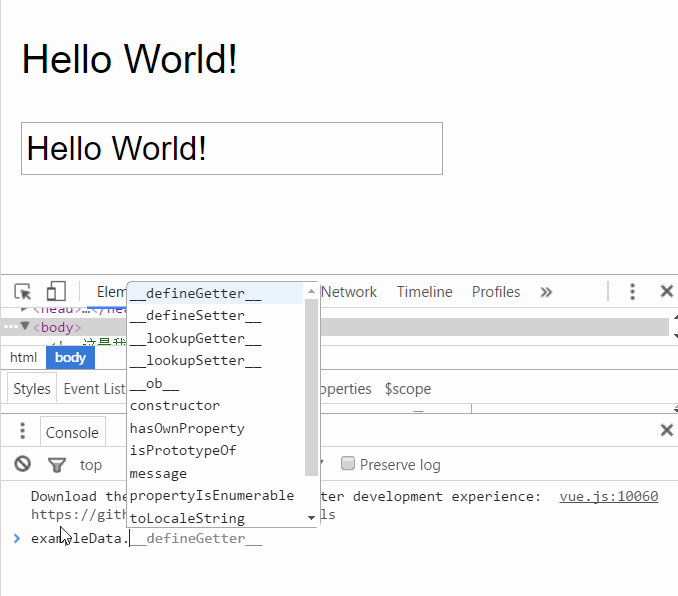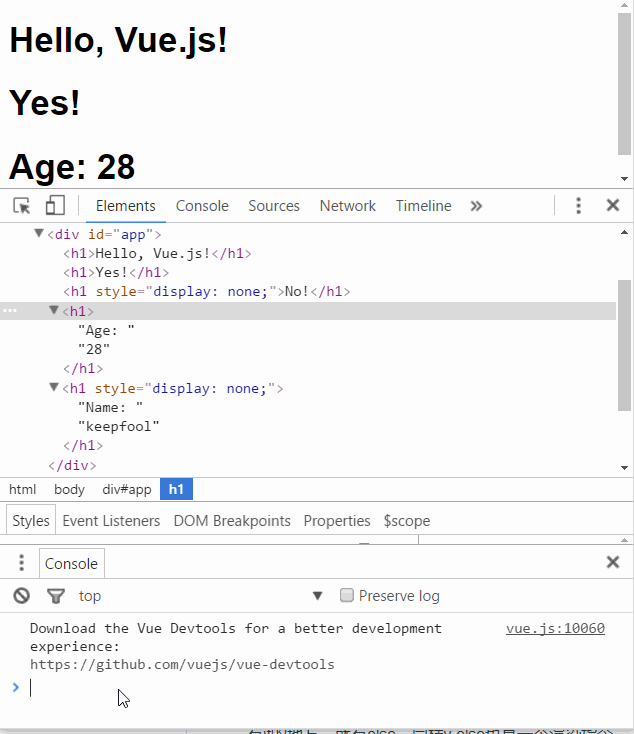Vue.js是当下很火的一个JavaScript MVVM库,它是以数据驱动和组件化的思想构建的。相比于Angular.js,Vue.js提供了更加简洁、更易于理解的API,使得我们能够快速地上手并使用Vue.js。
如果你之前已经习惯了用jQuery操作DOM,学习Vue.js时请先抛开手动操作DOM的思维,因为Vue.js是数据驱动的,你无需手动操作DOM。它通过一些特殊的HTML语法,将DOM和数据绑定起来。一旦你创建了绑定,DOM将和数据保持同步,每当变更了数据,DOM也会相应地更新。
在使用Vue.js时,你也可以结合其他库一起使用,比如jQuery。
MVVM模式
MVVM模式(Model-View-ViewModel),首先你要知道:
Vue.js中ViewModel是如何和View以及Model进行交互的?
ViewModel是Vue.js的核心,它是一个Vue实例。Vue实例是作用于某一个HTML元素上的,这个元素可以是HTML的body元素,也可以是指定了id的某个元素。
当创建了ViewModel后,双向绑定是如何达成的呢?
首先,我们将上图中的DOM Listeners和Data Bindings看作两个工具,它们是实现双向绑定的关键。
从View侧看,ViewModel中的DOM Listeners工具会帮我们监测页面上DOM元素的变化,如果有变化,则更改Model中的数据;
从Model侧看,当我们更新Model中的数据时,Data Bindings工具会帮我们更新页面中的DOM元素。
Hello World示例
<!DOCTYPE html> <html> <head> <meta charset="UTF-8"> <title></title> </head> <body> <!--这是我们的View--> <div id="app"> {{ message }} </div> </body> <script src="js/vue.js"></script> <script> // 这是我们的Model var exampleData = { message: 'Hello World!' } // 创建一个 Vue 实例或 "ViewModel" // 它连接 View 与 Model new Vue({ el: '#app', data: exampleData }) </script> </html>
使用Vue的过程就是定义MVVM各个组成部分的过程的过程。
定义View
定义Model
创建一个Vue实例或"ViewModel",它用于连接View和Model
在创建Vue实例时,需要传入一个选项对象,选项对象可以包含数据、挂载元素、方法、模生命周期钩子等等。
在这个示例中,选项对象的el属性指向View,el: '#app'表示该Vue实例将挂载到<divid="app">...</div>这个元素;data属性指向Model,data: exampleData表示我们的Model是exampleData对象。
Vue.js有多种数据绑定的语法,最基础的形式是文本插值,使用一对大括号语法,在运行时{{ message }}会被数据对象的message属性替换,所以页面上会输出"Hello World!"。
Vue.js已经更新到2.0版本了,但由于还不是正式版,本文的代码都是1.0.25版本的。
双向绑定示例
MVVM模式本身是实现了双向绑定的,在Vue.js中可以使用v-model指令在表单元素上创建双向数据绑定。
<!--这是我们的View--> <div id="app"> <p>{{ message }}</p> <input type="text" v-model="message"/> </div>
将message绑定到文本框,当更改文本框的值时,<p>{{ message }}</p> 中的内容也会被更新。
反过来,如果改变message的值,文本框的值也会被更新,我们可以在Chrome控制台进行尝试。
Vue实例的data属性指向exampleData,它是一个引用类型,改变了exampleData对象的属性,同时也会影响Vue实例的data属性。
vue的常用指令
1、v-if 指令
v-if是条件渲染指令,它根据表达式的真假来删除和插入元素,它的基本语法如下:
v-if="expression"
expression是一个返回bool值的表达式,表达式可以是一个bool属性,也可以是一个返回bool的运算式。例如:
<!DOCTYPE html> <html> <head> <meta charset="UTF-8"> <title></title> </head> <body> <div id="app"> <h1>Hello, Vue.js!</h1> <h1 v-if="yes">Yes!</h1> <h1 v-if="no">No!</h1> <h1 v-if="age >= 25">Age: {{ age }}</h1> <h1 v-if="name.indexOf('jack') >= 0">Name: {{ name }}</h1> </div> </body> <script src="js/vue.js"></script> <script> var vm = new Vue({ el: '#app', data: { yes: true, no: false, age: 28, name: 'keepfool' } }) </script> </html>
注意:yes, no, age, name这4个变量都来源于Vue实例选项对象的data属性。
这段代码使用了4个表达式:
- 数据的
yes属性为true,所以"Yes!"会被输出; - 数据的
no属性为false,所以"No!"不会被输出; - 运算式
age >= 25返回true,所以"Age: 28"会被输出; - 运算式
name.indexOf('jack') >= 0返回false,所以"Name: keepfool"不会被输出。
注意:v-if指令是根据条件表达式的值来执行元素的插入或者删除行为。
这一点可以从渲染的HTML源代码看出来,面上只渲染了3个<h1>元素,v-if值为false的<h1>元素没有渲染到HTML。
age是定义在选项对象的data属性中的,为什么Vue实例可以直接访问它呢?
这是因为每个Vue实例都会代理其选项对象里的data属性。
2、V-show指令
v-show也是条件渲染指令,和v-if指令不同的是,使用v-show指令的元素始终会被渲染到HTML,它只是简单地为元素设置CSS的style属性。
<!DOCTYPE html> <html> <head> <meta charset="UTF-8"> <title></title> </head> <body> <div id="app"> <h1>Hello, Vue.js!</h1> <h1 v-show="yes">Yes!</h1> <h1 v-show="no">No!</h1> <h1 v-show="age >= 25">Age: {{ age }}</h1> <h1 v-show="name.indexOf('jack') >= 0">Name: {{ name }}</h1> </div> </body> <script src="js/vue.js"></script> <script> var vm = new Vue({ el: '#app', data: { yes: true, no: false, age: 28, name: 'keepfool' } }) </script> </html>
在Chrome控制台更改age属性,使得表达式age >= 25的值为false,可以看到<h1>Age: 24</h1>元素被设置了style="display:none"样式。
3、v-else指令
可以用v-else指令为v-if或v-show添加一个“else块”。v-else元素必须立即跟在v-if或v-show元素的后面——否则它不能被识别。
<!DOCTYPE html> <html> <head> <meta charset="UTF-8"> <title></title> </head> <body> <div id="app"> <h1 v-if="age >= 25">Age: {{ age }}</h1> <h1 v-else>Name: {{ name }}</h1> <h1>---------------------分割线---------------------</h1> <h1 v-show="name.indexOf('keep') >= 0">Name: {{ name }}</h1> <h1 v-else>Sex: {{ sex }}</h1> </div> </body> <script src="js/vue.js"></script> <script> var vm = new Vue({ el: '#app', data: { age: 28, name: 'keepfool', sex: 'Male' } }) </script> </html>
v-else元素是否渲染在HTML中,取决于前面使用的是v-if还是v-show指令。
这段代码中v-if为true,后面的v-else不会渲染到HTML;v-show为tue,但是后面的v-else仍然渲染到HTML了。
4、v-for指令
<!DOCTYPE html> <html> <head> <meta charset="UTF-8"> <title></title> <link rel="stylesheet" href="styles/demo.css" /> </head> <body> <div id="app"> <table> <thead> <tr> <th>Name</th> <th>Age</th> <th>Sex</th> </tr> </thead> <tbody> <tr v-for="person in people"> <td>{{ person.name }}</td> <td>{{ person.age }}</td> <td>{{ person.sex }}</td> </tr> </tbody> </table> </div> </body> <script src="js/vue.js"></script> <script> var vm = new Vue({ el: '#app', data: { people: [{ name: 'Jack', age: 30, sex: 'Male' }, { name: 'Bill', age: 26, sex: 'Male' }, { name: 'Tracy', age: 22, sex: 'Female' }, { name: 'Chris', age: 36, sex: 'Male' }] } }) </script> </html>
我们在选项对象的data属性中定义了一个people数组,然后在#app元素内使用v-for遍历people数组,输出每个person对象的姓名、年龄和性别。